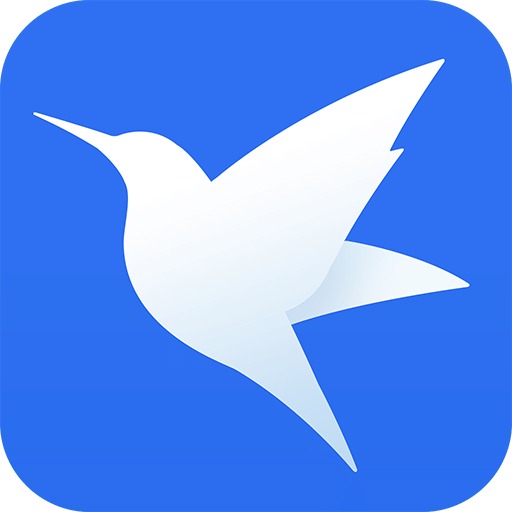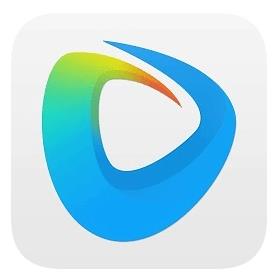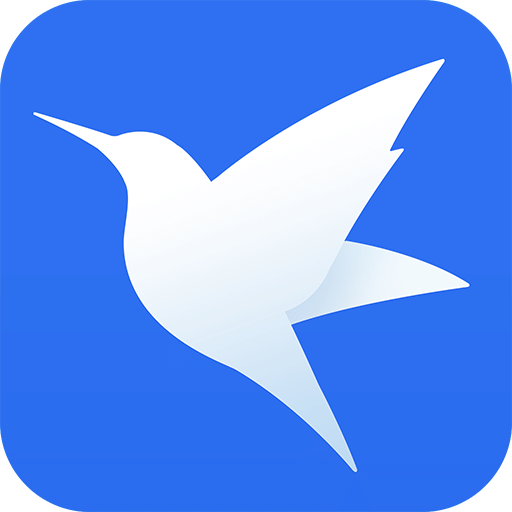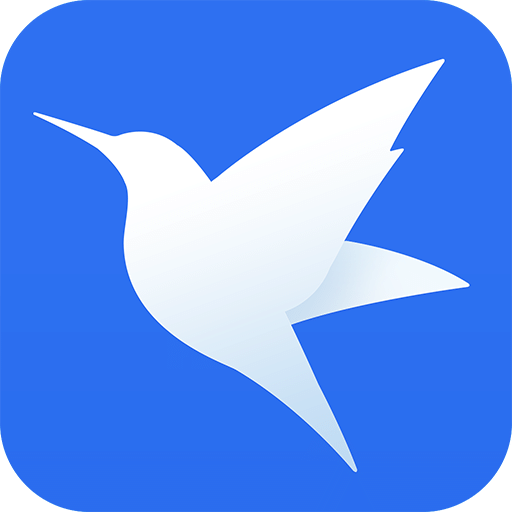迅雷电脑版怎么设置下载加速?很多用户都非常喜欢在电脑中下载各种东西,我们可以将自己喜欢的软件或者是文件等下载到电脑中进行使用,不论是下载什么我们都不可避免的会使用到迅雷,可是迅雷的下载速度也是真的慢,很多用户就想知道有没有什么办法可以加速迅雷的下载速度,因此浏览器之家小编特意为你们带来了一键设置电脑版迅雷下载加速操作指南。

一键设置电脑版迅雷下载加速操作指南
1. 第一步我们需要打开迅雷电脑端,并点击右上角的“设置中心”。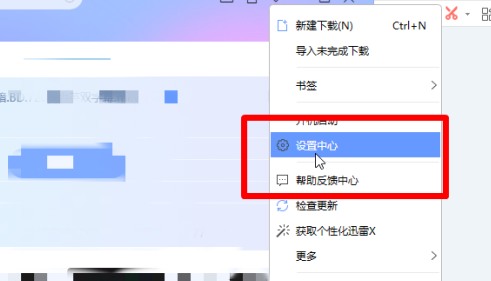
2. 之后在设置主页面中,点击并勾选如图所示的“高级选项”中的“开启迅雷p2p加速”功能。
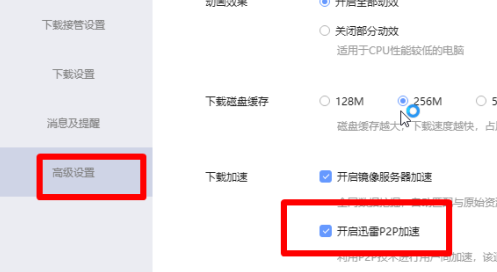
3. 这时我们再点击并勾选如下图的“下载设置”中的“全速下载”。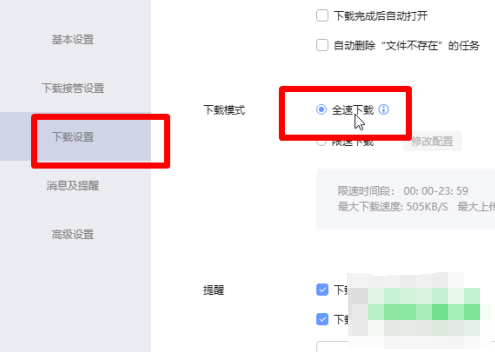
4.完成以上步骤之后,我们需要在设置界面中找到如图所示“下载磁盘缓存”的功能选项,之后在此页面中勾选“256M”。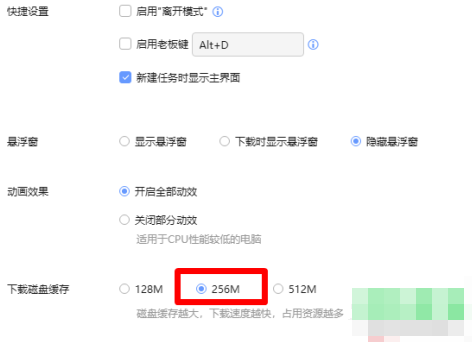
5. 然后在设置页面中继续将“同时下载的最大任务数调整为5”(不宜设置过多,不然会降低下载速度),之后再勾选“自动将低速任务移动至尾”即可。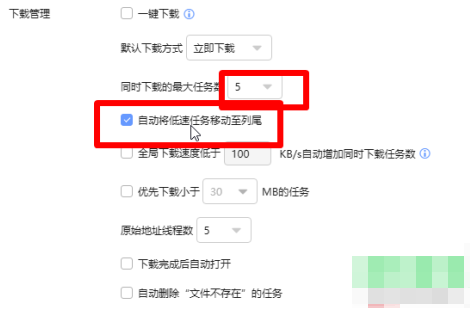
6. 最后在下载任务界面中,我们会发现“vip试用加速”并点击进行试用即可操作完成。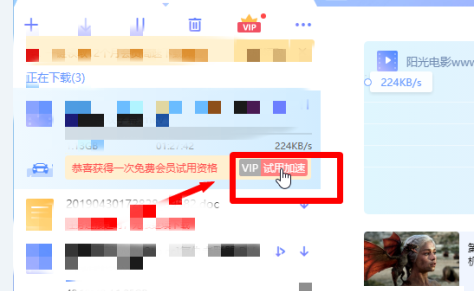
以上就是小编今天为你们带来的关于迅雷电脑版怎么设置下载加速-一键设置电脑版迅雷下载加速操作指南,想获取更多精彩内容请前往浏览器之家。